
#100ではTableauを使いこなしていたい #3 Web編集せずにディメンションを切替
Tableauで作成するチャートは、通常は分析対象であるメジャーと、分析の切り口となるディメンションに分かれます。今回はチャートを編集せずに閲覧者側でメジャーやディメンションを変更する方法をお伝えします。
こちらの技を利用することでユーザー側でVizを動的に変更することができます。
作成するViz:動的に値と切り口を切り替えます
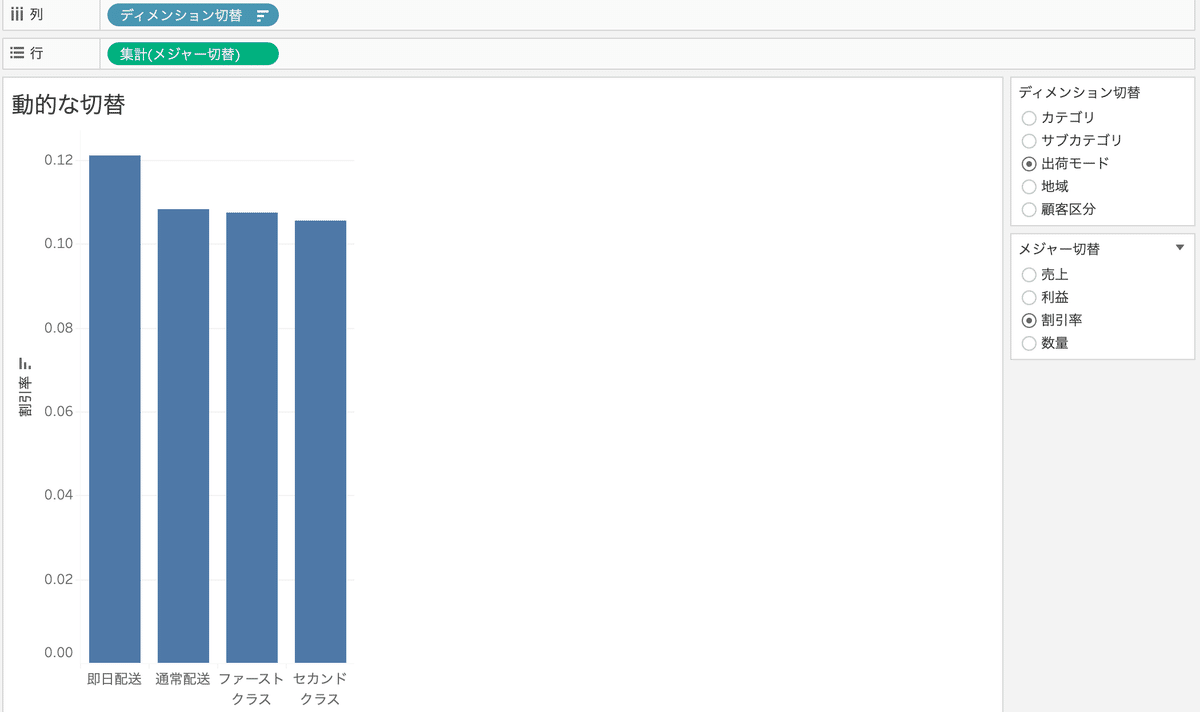
↓
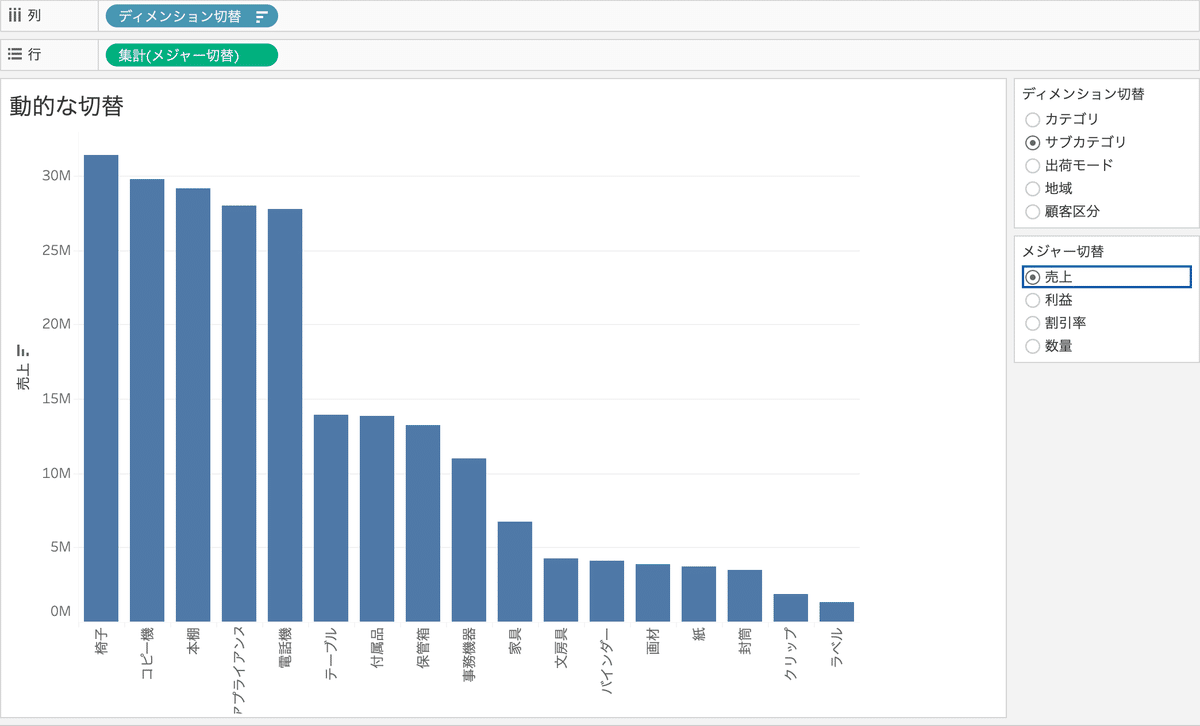
利用シーン
ユーザー側のTableauライセンスがViewerであるものの、ディメンションやメジャーを自由に変更させたい場合に利用できます!
作り方
1.パラメータの作成を押下します

2.パラメータの名前:「ディメンション切替」

プロパティ データ型:整数 表示形式:自動
許容値:リスト※
値 : 表示名
1 : カテゴリ
2 : サブカテゴリ
3 : 出荷モード
4 : 地域
5 : 顧客区分
リスト名は任意のもので構いません。利用するデータのディメンションを指定しておくと、使いやすいです。
3.計算フィールドを作成します

4.計算式を記載します
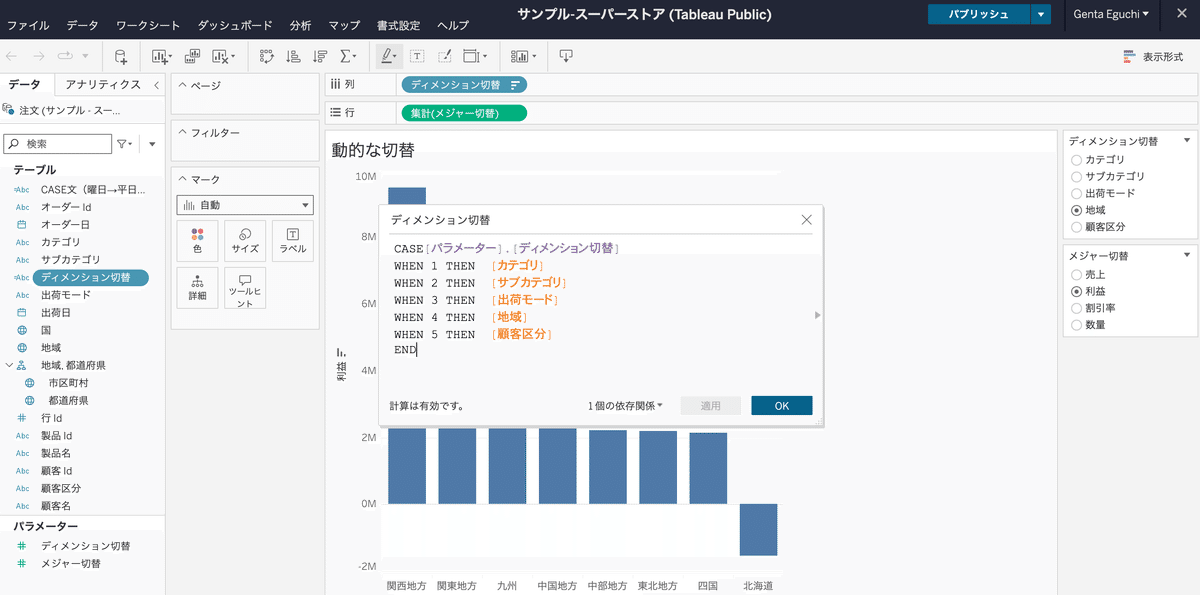
計算式の名称:ディメンション切替(任意)
CASE[パラメーター].[ディメンション切替]
WHEN 1 THEN [カテゴリ]
WHEN 2 THEN [サブカテゴリ]
WHEN 3 THEN [出荷モード]
WHEN 4 THEN [地域]
WHEN 5 THEN [顧客区分]
END上記でディメンション切替のパラメータと計算式が完成しました。
完成後は作成した計算式「ディメンション切替」を列に配置し、
パラメータの「ディメンション切替」を右クリックし、「パラメータの表示」を押下します
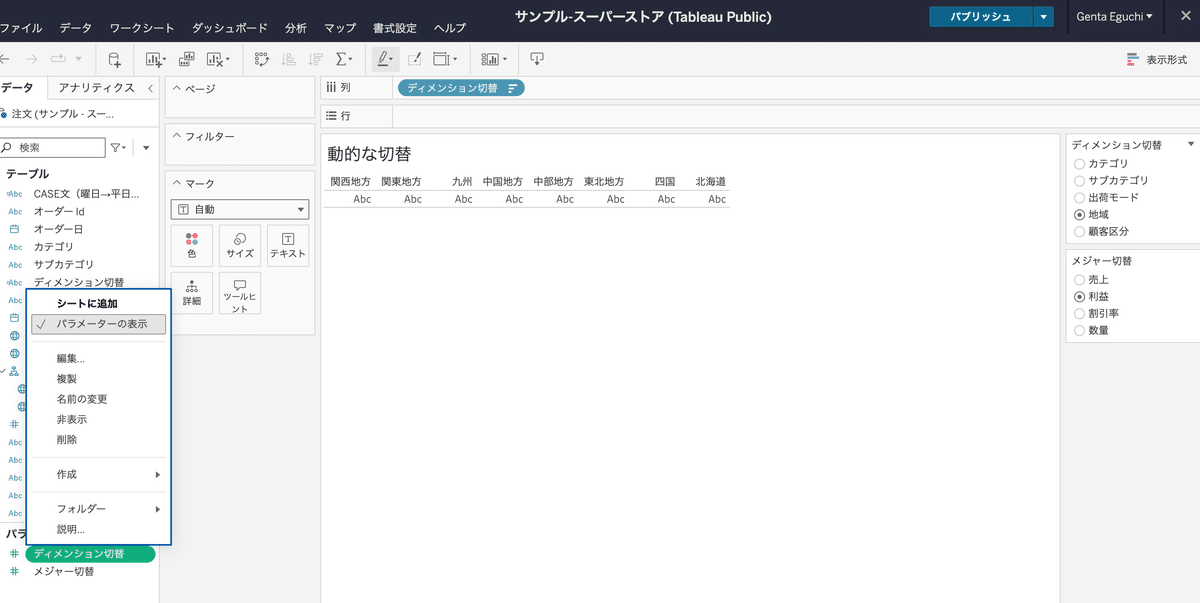
Tips
パラメータの許容値を設定する際に、「整数のリスト」を設定しました。
下記のようにデータ型を文字列に指定し、記載しても挙動は同じです
プロパティ データ型:文字列 表示形式:自動
許容値 :リスト※
値 : 表示名
カテゴリ : カテゴリ
サブカテゴリ : サブカテゴリ
出荷モード : 出荷モード
地域 : 地域
顧客区分 : 顧客区分
Tableauではユーザー側で実施した一つひとつの動作に対し、裏側でSQLが走っています。Tableau側での作業負荷を抑えるために一般的には文字列よりも整数の方が処理が速いと言われています。ぜひ頭の片隅でメモしていてください!
では、ディメンションと同じステップでメジャーのパラメータも作成していきましょう!
5.まず1と同様にパラメータを作成します

パラメータの名前:メジャー切替
プロパティ データ型:整数 表示形式:自動
許容値:リスト※
値 : 表示名
1 : 売上
2 : 利益
3 : 割引率
4 : 数量
こちらもリスト名は任意のもので構いません。利用するデータのメジャーを指定しておくと、使いやすいです。
6.こちらも3と同様に計算フィールドを作成します

CASE[パラメーター].[メジャー切替]
WHEN 1 THEN SUM([売上])
WHEN 2 THEN SUM([利益])
WHEN 3 THEN AVG([割引率])
WHEN 4 THEN SUM([数量])
END上記でメジャー切替のパラメータと計算式が完成しました。
完成後は作成した計算式「メジャー切替」を列に配置し、
パラメータの「メジャー切替」を右クリックし、「パラメータの表示」を押下します。
こちらで完成となります。
ディメンションはクリエイター側で作成し、メジャーをユーザー側でも切り替えできるようにしておくと、データ活用を進めていく初期段階でのTableau活用としては良いのではないでしょうか
ぜひご活用いただければと思います!
この記事が気に入ったらサポートをしてみませんか?
